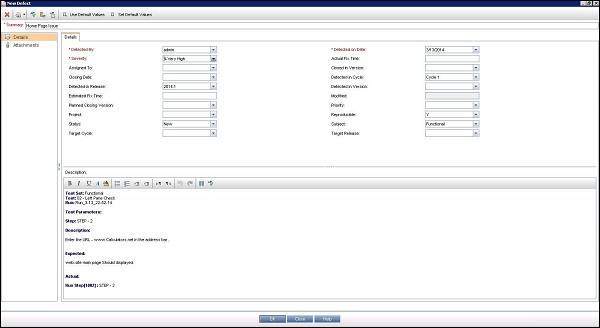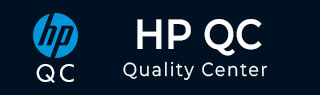
HP-QC 测试执行
创建测试集并安排计划后,测试执行就开始了。执行过程中,我们将实际结果与预期结果进行比较,如有任何差异,则提出缺陷。以下是测试执行步骤。
步骤 1 - 选择要执行的测试,然后单击“运行”按钮。将向用户显示三个选项。
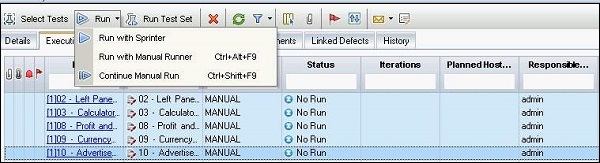
步骤 2 - 第一个选项“使用 Sprinter 运行”仅在安装 Sprinter 时才可用。Sprinter 是 HP 中的一个插件,可帮助手动测试人员使用高级选项和设置执行测试。
步骤 3 - 第二个选项“使用手动运行器运行”是手动执行测试的选项。手动运行器窗口将如下所示打开。
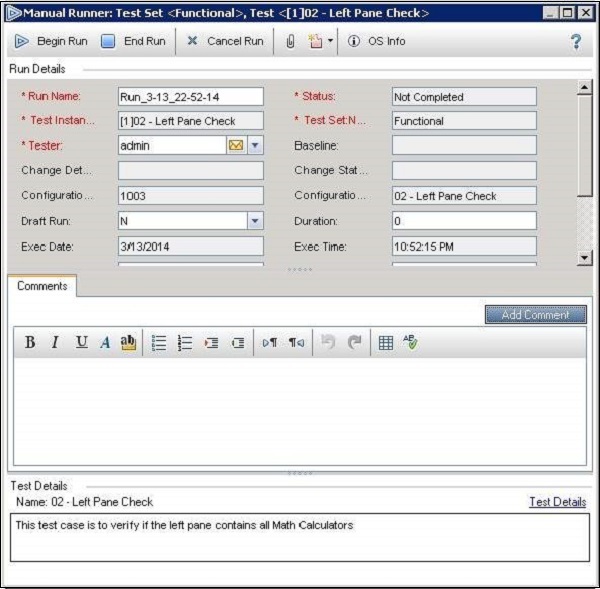
现在让我们了解手动运行器对话框中的功能。
开始运行 - 启动手动测试的执行
结束运行 - 用户可以随时单击“结束运行”按钮退出执行。
取消运行 - 用户可以随时取消执行。
新建缺陷 - 可以直接从手动运行器窗口中提出新的缺陷
操作系统信息 - 提供有关操作系统的详细信息
步骤 4 - 单击“开始运行”,手动运行器将弹出所有手动步骤,如下所示。
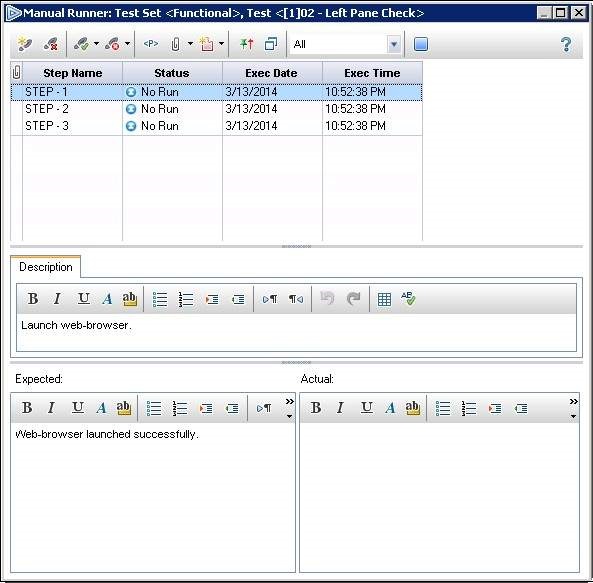
执行过程中可以使用以下选项
添加步骤 - 测试人员可以在运行时添加步骤。
删除步骤 - 如果步骤冗余,测试人员可以在运行时将其删除。
取消运行 - 执行将被取消
通过所选 - 所选步骤将标记为通过。
全部通过 - 测试中的所有步骤都将标记为通过。
失败所选 - 所选步骤将标记为失败。
全部失败 - 测试中的所有步骤都将标记为失败。
参数 - 显示作为测试一部分添加的参数列表
附加到步骤 - 使用户能够将文件附加到特定步骤
附加到运行 - 使用户能够在测试集级别附加文件
添加缺陷 - 测试人员可以通过选择步骤并单击“添加缺陷”来添加缺陷
筛选 - 测试人员可以根据状态进行筛选,例如 - 已完成、已阻止等。
结束运行 - 即使执行正在进行中,测试人员也可以结束执行。
描述 - 显示该步骤的描述。
预期 - 显示该步骤的预期结果。
实际 - 测试人员可以填写实际结果。
步骤 5 - 在执行过程中,提出缺陷只需点击一下即可,这会预先填充步骤详细信息,例如描述和预期结果,这对测试人员非常方便,并且开发人员也更容易进行调查。它节省了大量发布缺陷的时间,但是缺陷的使用细节将在缺陷模块中处理。